Maximisez votre productivité en travaillant directement sous Outlook, avec la Barre latérale d'Act! pour Outlook
Moderne et harmonieusement intégrée la Barre latérale d’Act! pour Outlook vous permet d’enregistrer automatiquement vos correspondances par email dans l’historique d’un contact, d’ajouter et d’actualiser les coordonnées, de passer en revue les messages et activités antérieurs, et de planifier des activités impliquant un ou plusieurs contacts. Et ça se passe directement sous Outlook.
Principales fonctionnalités
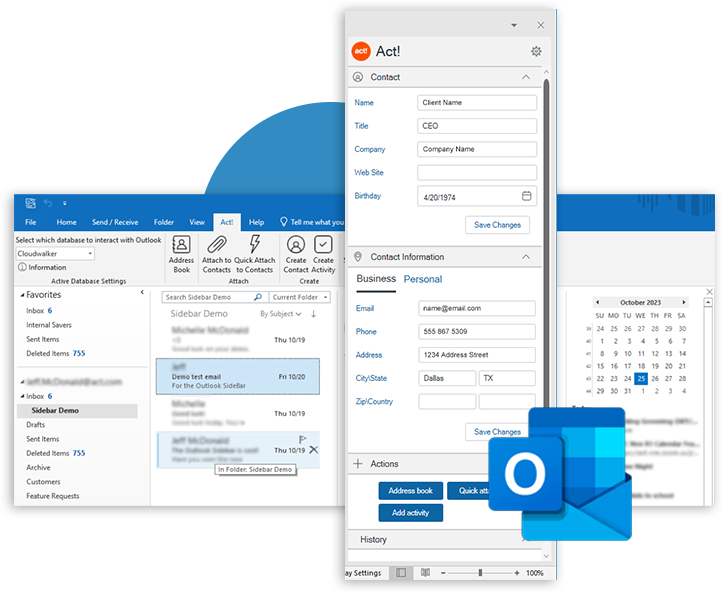
- Identifiez immédiatement les contacts connus sous Act! Quand vous recevez un email sous Outlook
- Reliez automatiquement ou manuellement vos correspondances Outlook aux contacts correspondants sous Act!
- Ajoutez ou modifiez vos contacts directement depuis Outlook
- Passez en revue directement sous Outlook les données et activités historiques et les interactions les plus récentes, y compris le type d'activité, la date et les éventuelles notes enregistrées sous Act!
- Créez et programmez des activités avec un ou plusieurs contacts enregistrés sous Act!
- Tirez parti de toutes les fonctionnalités d’Act! pour Outlook dans le menu Act! ou en installant la barre latérale de navigation
Compatibilité et système d’exploitation
- Act! Premium Cloud ou Act! Premium Desktop v25.2 ou plus récente
- Compatible avec Microsoft Outlook, Outlook.com, Microsoft Exchange, Microsoft 365 (anciennement Office 365), serveurs IMAP et POP
- Non compatible avec Outlook Web (anciennement Outlook Web Access ou OWA)
- Pour utiliser la Barre latérale d’Act! avec Outlook sur le web, téléchargez Act! Premium Contact Link
Paramétrage et configuration
Abonnement Act! Premium valide obligatoire.
Sous Act! Premium Cloud, ouvrez le menu Outils et cliquez sur Préférences, puis choisissez l’option Email et suivez les instructions de l’assistant pour configurer les paramètres d’email et de synchronisation.
Sous Act! Premium Desktop v25, ouvrez le menu « Outils » et cliquez sur « Préférences », puis ouvrez l’onglet « Synchronisation MS Outlook & Messagerie » et suivez les instructions de l’assistant pour configurer les paramètres d’email et de synchronisation.
Vous utilisez une version d’Act! plus ancienne ?
Cliquez ici pour savoir comment intégrer une version historique d’Act! à Outlook.
